안녕하세요! 이번에 알려드릴 블로그 운영방법은 티스토리 구글서치콘솔 등록하는 법 입니다. 구글서치콘솔은 티스토리글이 구글에도 검색이 가능하도록 해주는 방법인데요. 티스토리를 운영하는 분이라면 필수적으로 해야하는 것 중 하나 입니다. 전에 네이버서치어드바이저 등록하는 법에 대해서도 포스팅을 진행했었는데요. 안하신 분이라면 밑에 참고하시고 진행하시면 좋을 것 같아요.
티스토리글 네이버서치어드바이저 등록하는 법
안녕하세요! 돈스탑입니다. 이번에 알려드릴 블로그 운영팁은 네이버에서 티스토리글이 검색 가능하도록 하는 방법에 대해서 소개시켜드리려고 합니다. 보통 글을 쓰면 네이버에 티스토리 글
donstop.tistory.com
그럼 바로 구글서치콘솔 등록하는 방법에 대해서 들어가도록 할게요.


먼저 티스토리 설정창에서 플러그인을 클릭합니다. 이 후 나오는 많은 설정도구 중에서 구글 서치콘솔을 찾아서 클릭합니다.
플러그인 - 구글 서치콘솔


구글 서치콘솔을 클릭하면 위와 같은 화면이 뜨는데요. 계정 연결하기를 클릭합니다.
그러면 "구글 서치콘솔에 블로그가 올바르게 등록되었습니다" 라는 문구로 바껴 있는 것을 확인할 수 있습니다.

다음은 검색창에 구글 서치콘솔을 검색하고 클릭합니다.

클릭하면 위와 같은 화면이 뜨는데, 시작하기를 클릭해서 로그인까지 진행합니다.

메뉴창에서 Sitemaps 를 클릭합니다.

클릭하면 새 사이트맵 추가 라는 항목이 있는데, 그 아래 본인의 티스토리 도메인 뒤에 rss 를 소문자로 적고 제출을 클릭합니다.
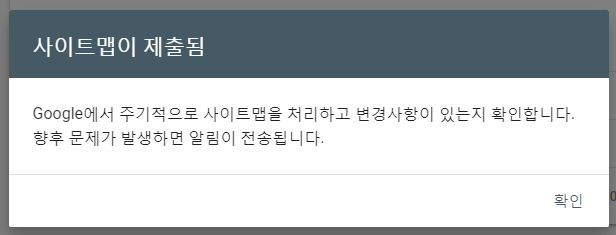

제출을 누르시면 위 문구가 뜨며, 확인을 누르면 제출된 사이트맵에서 등록된 것을 확인할 수 있습니다.

구글 서치콘솔 홈페이지에서 실적확인도 가능한데, 실적확인은 등록 후 하루정도 지나야 확인이 가능합니다.
'블로그운영' 카테고리의 다른 글
| [블로그운영]티스토리 블로그 다음 저품질 해결방법 (0) | 2021.03.10 |
|---|---|
| [블로그운영]티스토리 BING(빙), ZUM(줌) 등록 하는 방법 (0) | 2021.03.09 |
| [블로그운영]티스토리글 네이버서치어드바이저 등록하는 법 (0) | 2021.03.08 |
| [블로그운영]애드센스 수익높이기_ctr(클릭률) 100% 높이는 방법 (2) | 2021.03.06 |
| [블로그운영] 티스토리 방문자수 가리기 (0) | 2021.03.05 |